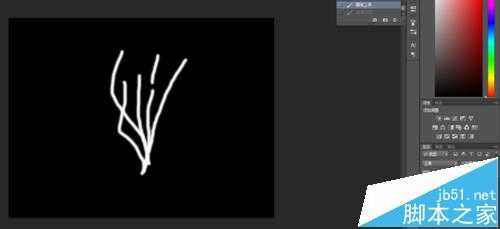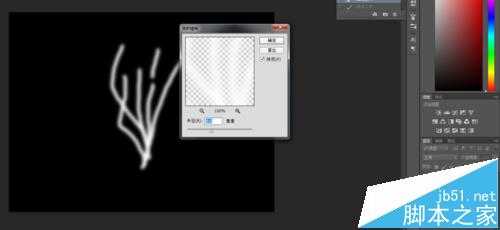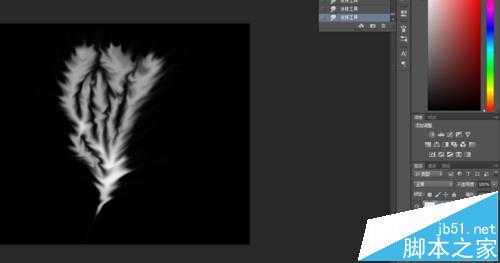相思资源网 Design By www.200059.com
本教程将介绍如何用Photoshop制作简单的烟雾效果。最终效果,如图:
- 软件名称:
- Adobe Photoshop 8.0 中文完整绿色版
- 软件大小:
- 150.1MB
- 更新时间:
- 2015-11-04立即下载
1、打开ps,新建一个1600x1200像素的文件。按ctrl+Delete给背景填充为黑色,再新建一个图层。选择画笔工具在新建图层上面画几笔,如图所示:
2、执行滤镜 > 模糊 > 高斯模糊,(数值具体多少,根据你自己的图片实际效果而定)
3、选择ps工具箱里面的涂抹工具,仔细涂抹一下,如图所示:
4、执行滤镜 > 扭曲 > 波浪(如果效果不明显,我们可以多波浪几次,直到自己认为满意就可以),如图所示:
5、执行滤镜 > 其他 >高反差保留。(数值具体多少,根据你自己的图片实际效果而定),如图所示:
6、执行滤镜 > 其他 >最大值。(数值具体多少,根据你自己的图片实际效果而定),这样我们就简单的制作出了烟幕效果。如图所示:
7、最终效果,如图所示:
相关推荐:
ps怎么制作一缕一缕的烟雾效果?
ps怎么给风景图添加淡薄雾气效果?
ps怎么处理雾蒙蒙的照片? ps去雾霾的教程
标签:
Photoshop,烟雾效果
相思资源网 Design By www.200059.com
广告合作:本站广告合作请联系QQ:858582 申请时备注:广告合作(否则不回)
免责声明:本站文章均来自网站采集或用户投稿,网站不提供任何软件下载或自行开发的软件! 如有用户或公司发现本站内容信息存在侵权行为,请邮件告知! 858582#qq.com
免责声明:本站文章均来自网站采集或用户投稿,网站不提供任何软件下载或自行开发的软件! 如有用户或公司发现本站内容信息存在侵权行为,请邮件告知! 858582#qq.com
相思资源网 Design By www.200059.com
暂无Photoshop怎么制作漂亮的烟雾效果?的评论...
P70系列延期,华为新旗舰将在下月发布
3月20日消息,近期博主@数码闲聊站 透露,原定三月份发布的华为新旗舰P70系列延期发布,预计4月份上市。
而博主@定焦数码 爆料,华为的P70系列在定位上已经超过了Mate60,成为了重要的旗舰系列之一。它肩负着重返影像领域顶尖的使命。那么这次P70会带来哪些令人惊艳的创新呢?
根据目前爆料的消息来看,华为P70系列将推出三个版本,其中P70和P70 Pro采用了三角形的摄像头模组设计,而P70 Art则采用了与上一代P60 Art相似的不规则形状设计。这样的外观是否好看见仁见智,但辨识度绝对拉满。